Доброго дня. Якщо Ви ставитеся до категорії завзятих геймерів, то знаєте, для чого використовується програма Plays.tv. Вона забезпечує простоту запису ігрового процесу і управління всіма реплеями. Але, періодично з’являється у додатку playstv_launcher.exe системна помилка. Як виправити її, розповім в сьогоднішньому огляді.
ЗМІСТ СТАТТІ:
- Подробиці про Плейс.ТБ
- Чому виникає помилка playstv_launcher.exe?
- Ефективні рішення
- Видалення вірусів
- Оновлюємо драйвер адаптера відео
Подробиці про Плейс.ТБ
Завантажити утиліту можна на офіційному сайті, після установки Ви зможете записувати відео з екрану під час гри, редагувати ролики і викладати їх в інтернет. А ще доступне проведення прямих трансляцій, що сприяє активному просуванню Вашого співтовариства (каналу).
Варто відзначити, що даний софт частенько потрапляє на комп’ютер, навіть без згоди користувачів, під час інсталяції іншого. В такому разі, його можна легко видалити (якщо воно Вам не потрібно) через «Програми та компоненти».
Софт має досить просунутий функціонал для редагування роликів, зміни їх якості, додавання різних ефектів. Це робить його незамінним інструментом для геймерів. Хоча, аналогів в мережі предостатньо:
Чому виникає помилка playstv_launcher.exe?
Запуск програми неможливий з-за наступних неприємних факторів:
- Система схильна до вірусної атаки;
- Файли програми пошкоджені;
- Некоректно працює драйвер відео адаптера.
Виходячи з зазначених причин, будемо говорити про методи виправлення.
Рекомендуємо:
- Malwarebytes Anti Malware безкоштовний антивірус
- Lightworks: відео редактор для професіоналів можна скачати безкоштовно
- Виправляємо помилку «Системі не вдається знайти зазначений шлях» при завантаженні торентів
- Виправляємо помилку Vulkan-1.dll в Doom
Ефективні рішення
Починати потрібно з перевстановлення софту. Для цього:
- Спочатку заходимо в панель керування, потім – «Програми та компоненти»:
- Знаходимо в списку потрібний елемент, виділяємо його і тиснемо «Видалити»:
- Тепер необхідно очистити всі сліди утиліти в реєстрі. Встановлюємо оптимізатор CCleaner і виконуємо дії, зазначені в цій відео інструкції (з посиланням можна також завантажити програмне забезпечення).
- Перезавантажуємо комп’ютер, заходимо на офіційний ресурс Plays.tv і завантажуємо свіжу версію інсталятора для нової установки.
Якщо помилка не зникне – пробуйте інші варіанти.
Видалення вірусів
Нерідко причиною несправності є різні шкідливі скрипти, що засіли в системі. Щоб їх знайти і ефективно усунути, необхідно скористатися двома безкоштовними додатками – AdwCleaner і CureIt від DrWeb.
Їх інтерфейс гранично простий. Крім того, за посиланнями вище можна переглянути відео, як користуватися.
Оновлюємо драйвер адаптера відео
Коли виникає playstv_launcher.exe системна помилка, то нерідко це буває пов’язано з неправильною роботою програмного забезпечення, що гарантує апаратну обробку графіки. Щоб виправити проблему, потрібно в диспетчері пристроїв видалити існуючий драйвер:
Потім з офіційного сайту AMD або nVidia завантажити найновішу версію, або ж скористатися корисним додатком IObit Driver Booster для автоматичного оновлення:
Раптом мої способи не допоможуть Вам, спробуйте написати в службу підтримки програми та докладно описати дефект. Можливо, Вам підкажуть інше рішення. Не забудьте поділитися ним з нашими читачами. Буду Вам за це вдячний.
З повагою, Віктор!

























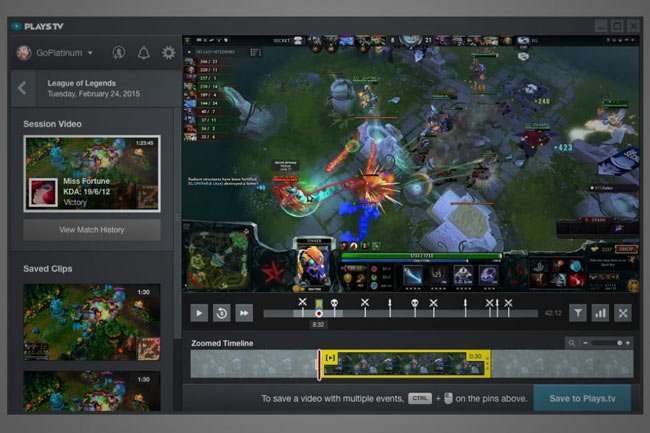
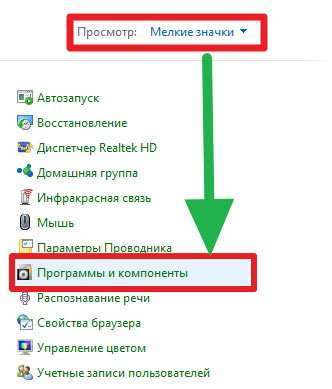
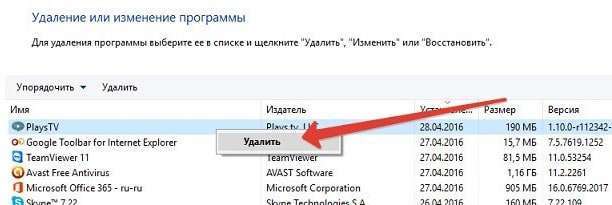
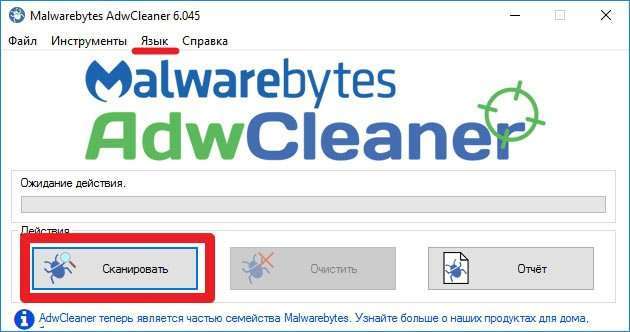
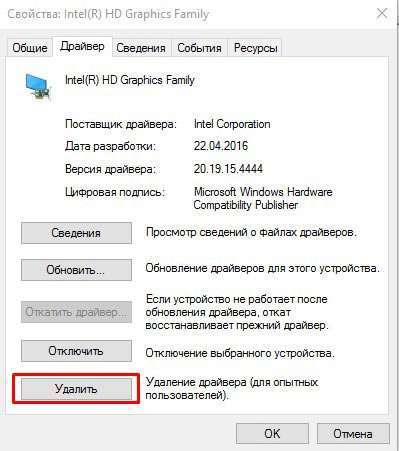
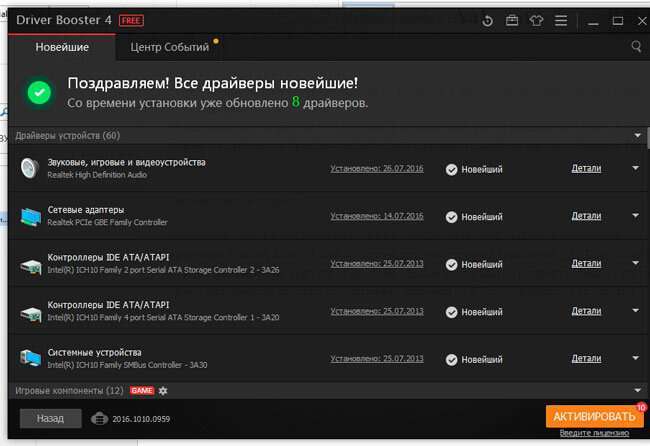








![Segway перетворила гіроскутер в танк на колесах [відео]](http://miranda.org.ua/wp-content/uploads/2021/10/pk6pounyou7wxrrwyctkf4se2cxybrmkp06z0-100x70.jpg)







